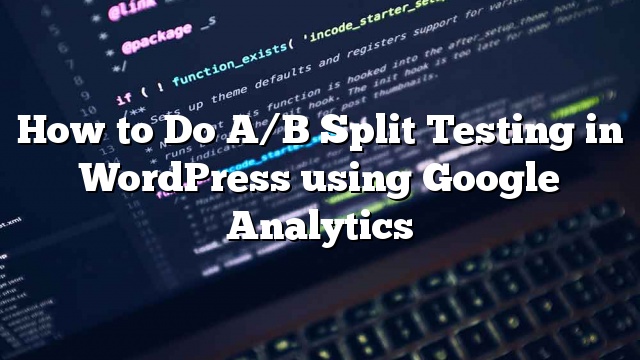Às vezes, poucas mudanças no design, na cópia ou no layout de uma página podem melhorar significativamente seu desempenho e conversão. Mas como você encontra o que as mudanças funcionam melhor para você? Aqui é onde o teste de divisão A / B vem. Ele permite testar diferentes versões de uma página para descobrir qual versão oferece os melhores resultados. É uma técnica comumente utilizada por muitos profissionais para melhorar a conversão do seu site. Neste artigo, mostraremos como fazer testes de divisão A / B no WordPress usando o Google Analytics.
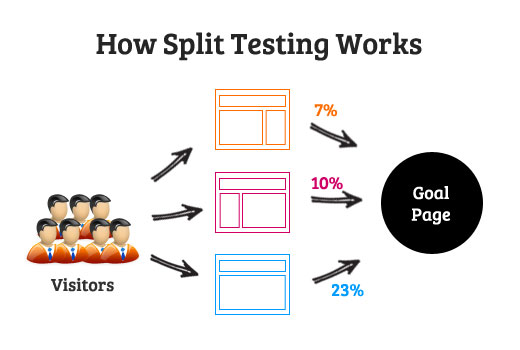
Preparando testes de divisão A / B
Antes de avançarmos, há algumas coisas que você precisaria para este tutorial. Se ainda não o fez, a primeira coisa que você precisa fazer é instalar o Google Analytics no WordPress. A segunda coisa que você precisa é variações da página original que deseja testar. Por exemplo, se você estiver executando testes na sua página de registro, crie outra cópia da página com cópia, estilo ou layout diferente. Você pode criar múltiplas variações de uma página com diferentes layouts ou copiar. Certifique-se de publicar sua página original e todas as suas variações, para que elas sejam publicamente acessíveis.
Configurando Experiência de Conteúdo no Google Analytics
O teste de divisão A / B é chamado Experiências de conteúdo no Google Analytics. Faça login na sua conta do Google Analytics e vá para Conteúdo »Experiências . Forneça o URL da sua página original e clique no botão Criar Experiência para começar.
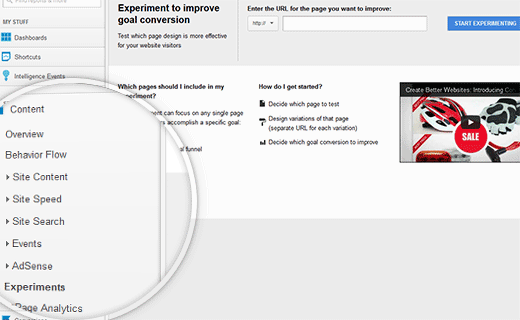
Na próxima página, você será solicitado a fornecer um título para este experimento de teste A / B e escolher um objetivo para ele. Os objetivos são objetivos que você pode criar no Google Analytics. Você pode criar um novo objetivo clicando em adicionar um link objetivo ou usar um existente. O Google Analytics irá acompanhar quantos visitantes de cada variação de página atenderão ao seu objetivo ou objetivo. Por exemplo, se você tiver uma página de registro onde os usuários são redirecionados para uma página de agradecimento após o registro, você pode definir isso como seu objetivo. Quando um usuário em seu site preenche o formulário e é redirecionado para a página de agradecimento, isso equivale à conclusão do seu objetivo.
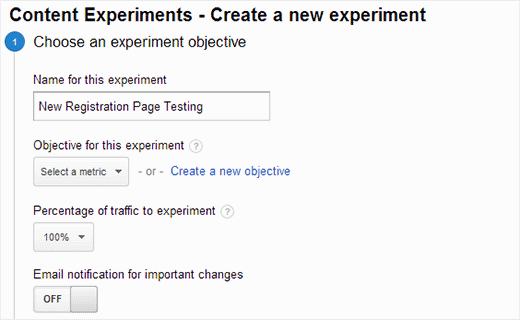
Depois de fornecer seu URL de página original e escolher objetivo ou objetivo para esta experiência, agora você pode adicionar variações desta página. Crie diferentes variações desta página no WordPress e certifique-se de que todas elas estejam ao vivo e acessíveis ao público. Você pode adicionar várias variações da mesma página com design diferente, chamada para ação, layout e cópia.
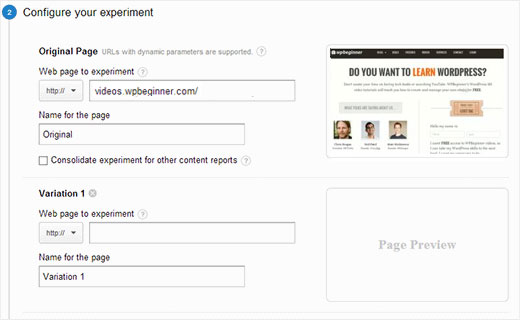
Na próxima tela você receberá um código para adicionar ao cabeçalho do site do WordPress. Clique em Inserir manualmente o código botar e copiar o código.
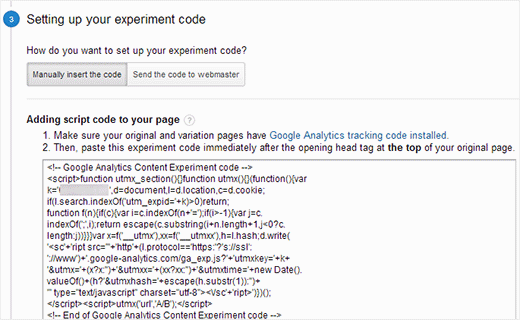
Agora, tudo o que você precisa fazer é adicionar este código ao seu tema do WordPress header.php Arquivo. Uma vez adicionado, este código começará a redirecionar todos os visitantes para uma variação da sua página de teste. Para adicionar o código de teste dividido, você precisa colar este código no seu tema header.php Arquivo:
Cole o código de experiência de conteúdo aqui
Substitua $ page_id pela identificação da sua página original. (Veja como encontrar uma ID da página no WordPress).
Se você não quer modificar o código em seu tema, então você pode usar esse plugin chamado Experiências de conteúdo do Google.
Depois de adicionar o código à sua página original e publicar as páginas originais e de variação, volte para a análise do Google e clique no botão Próximo. O Analytics verificará agora que você tenha o código de experiência de conteúdo instalado corretamente em suas páginas. Depois disso, você pode clicar no botão Iniciar Experiência para iniciar sua experiência de conteúdo de teste dividido A / B.
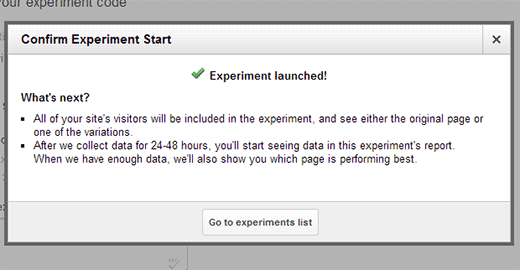
Isso é tudo o que você precisa para começar. Você instalou com sucesso o teste de divisão A / B em seu site do WordPress usando experiências de conteúdo do Google Analytic. Levará algum tempo antes do Google Analytics começar a mostrar os dados do teste. Os visitantes da sua página original agora serão redirecionados aleatoriamente para uma das páginas de variação e alguns ainda verão a página original. Os usuários continuarão a ver a mesma variação da página em suas próximas visitas durante a experimentação. Com base nas suas configurações de objetivo, o Google Analytics irá mostrar-lhe qual variação está funcionando melhor para alcançar seu objetivo e escolherá um vencedor se achar que uma variação está executando outras variações da página.
Esperamos que este artigo o ajude a aprender como fazer testes de divisão A / B no WordPress usando o Google Analytics. Se você tiver algum comentário ou perguntas para nós, então você pode nos encontrar no Twitter e no Facebook ou deixar um comentário abaixo.